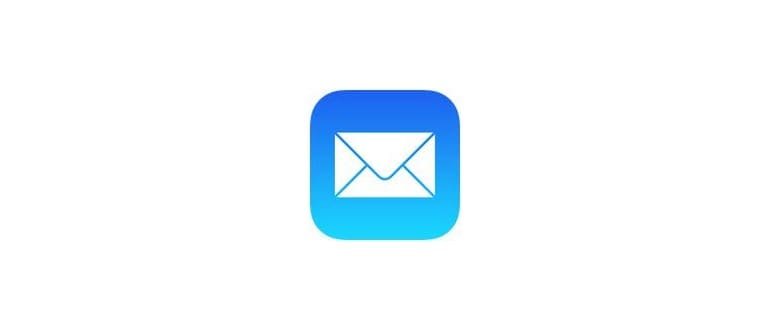Funziona in tutte le versioni di OS X che includono la funzione di correzione automatica, inclusi OS X Yosemite e OS X Mavericks. L’approccio della riga di comando è chiaramente destinato agli utenti avanzati, che potrebbero avere motivi validi per utilizzare il terminale per modificare un’impostazione di sistema che, di solito, viene attivata tramite l’opzione «ortografia corretta».
Lettura dell’impostazione di correzione automatica corrente in OS X con lettura dei valori predefiniti
Vuoi sapere, direttamente dal terminale, se un particolare Mac ha abilitato o meno la correzione automatica? Utilizza il seguente comando per leggere i valori predefiniti:
defaults read -g NSAutomaticSpellingCorrectionEnabled
Se vedi 1, significa che la correzione automatica è attiva; se vedi 0, è disattivata. Semplice, no?
(Un piccolo appunto: puoi sostituire «-g» con «NSGlobalDomain» se lo desideri per chiarezza o per altri motivi. Tutti i comandi di default su questa pagina funzioneranno alla stessa maniera con entrambi.)
Disabilitare la correzione automatica con un comando da terminale in OS X
Apri l’app Terminale e inserisci la seguente stringa di comando:
defaults write -g NSAutomaticSpellingCorrectionEnabled -bool false
La modifica dovrebbe applicarsi immediatamente a tutte le app senza necessità di riavviare, anche se alcune applicazioni possono essere un po’ più testarde e potrebbe essere necessario riavviarle. Due eccezioni degne di nota sono Pages e TextEdit, che utilizzano un meccanismo di correzione separato per gestire errori di battitura e grammaticali.

Ricorda che questa modifica sarà visibile anche nelle impostazioni del pannello Preferenze di Sistema. Quindi, se disabiliti la correzione automatica tramite riga di comando, vedrai la funzione disattivata anche nelle impostazioni della Tastiera, e viceversa.
Riattivare la correzione automatica con il terminale in OS X
Se decidi di riattivare la correzione automatica, basta cambiare «false» in «true» nella stringa di comando precedente. La sintassi completa per riattivare la correzione automatica in OS X è la seguente:
defaults write -g NSAutomaticSpellingCorrectionEnabled -bool true
Anche in questo caso, le modifiche avranno effetto immediato e non richiedono alcun riavvio. Le impostazioni verranno aggiornate anche nel pannello delle preferenze di sistema basato sulla GUI.
Nuove tendenze nella correzione automatica nel 2024
Nel 2024, Apple ha introdotto alcuni aggiornamenti interessanti nella correzione automatica, rendendola ancora più intelligente e personalizzabile. Ora, gli utenti possono sfruttare la funzione di apprendimento automatico per migliorare la precisione della correzione automatica, adattandosi meglio al proprio stile di scrittura. Questa nuova funzionalità è particolarmente utile per chi scrive frequentemente in più lingue, poiché il sistema riesce a riconoscere automaticamente il contesto linguistico.
Inoltre, grazie a un’interfaccia utente semplificata nelle Preferenze di Sistema, gli utenti possono facilmente gestire le impostazioni di correzione automatica e aggiungere parole personalizzate al dizionario. Questo significa che non dovrai più preoccuparti che il tuo Mac corregga automaticamente termini specifici che usi frequentemente.
Infine, Apple ha migliorato la compatibilità della correzione automatica con le app di terze parti, garantendo che funzioni alla perfezione anche in programmi come Microsoft Word e Google Docs. Questi aggiornamenti rendono la correzione automatica non solo un utile strumento di scrittura, ma un vero e proprio alleato nella tua produttività quotidiana.